Indsæt billeder på runde og ovale etiketter på A4-ark
Vi har nu gjort det muligt at indsætte billeder på de runde og ovale etiketter.
Etiketten, der er vist stiplet på skabelonen, er lidt større end den faktiske etiket på arket. Det er for at være sikker på, at billedet går til kant.
Husk dog, at jo mindre etiketterne er, jo sværere vil det være at ramme præcist. En almindelig bordprinter vil nok aldrig give et helt perfekt resultat.
Man kan også bruge dette værktøj til at indsætte tekst, men så skal man først lave et billede i f.eks. Photoshop med teksten, og så følge fremgangsmåden nedenfor.
Vi har fået udviklet disse skabeloner for at hjælpe dig med udskrivningen af etiketter på A4-ark, og de er til fri afbenyttelse. Vi kan dog ikke garantere, at de kan bruges på netop din pc.
Denne software er uden ansvar for A4-etiketter.dk, så vi vil derfor kun kunne hjælpe i begrænset omfang.
1. Aktiver redigering
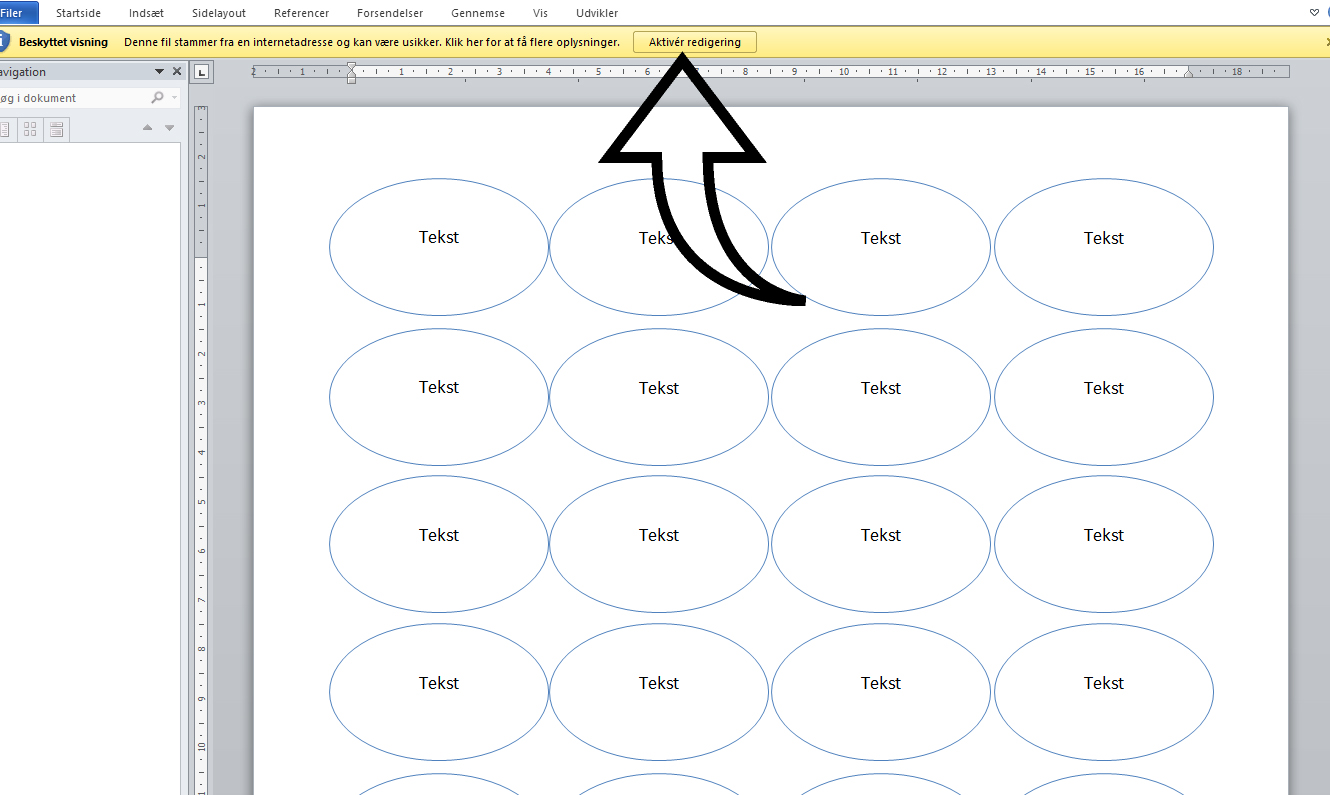
2. Aktiver den store ramme, der er uden om alle etiketterne, ved at klikke på kanten af en af etiketterne. Curseren ændrer sig til at være sådan her, når man skal klikke for at aktivere:
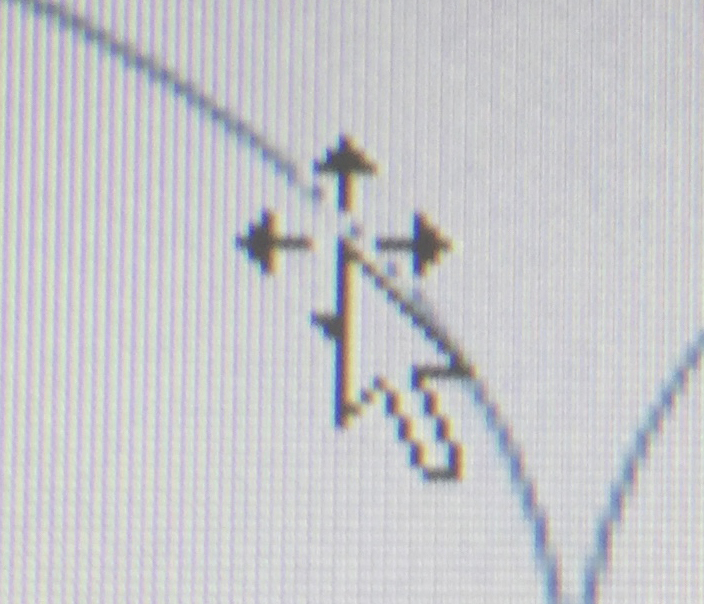
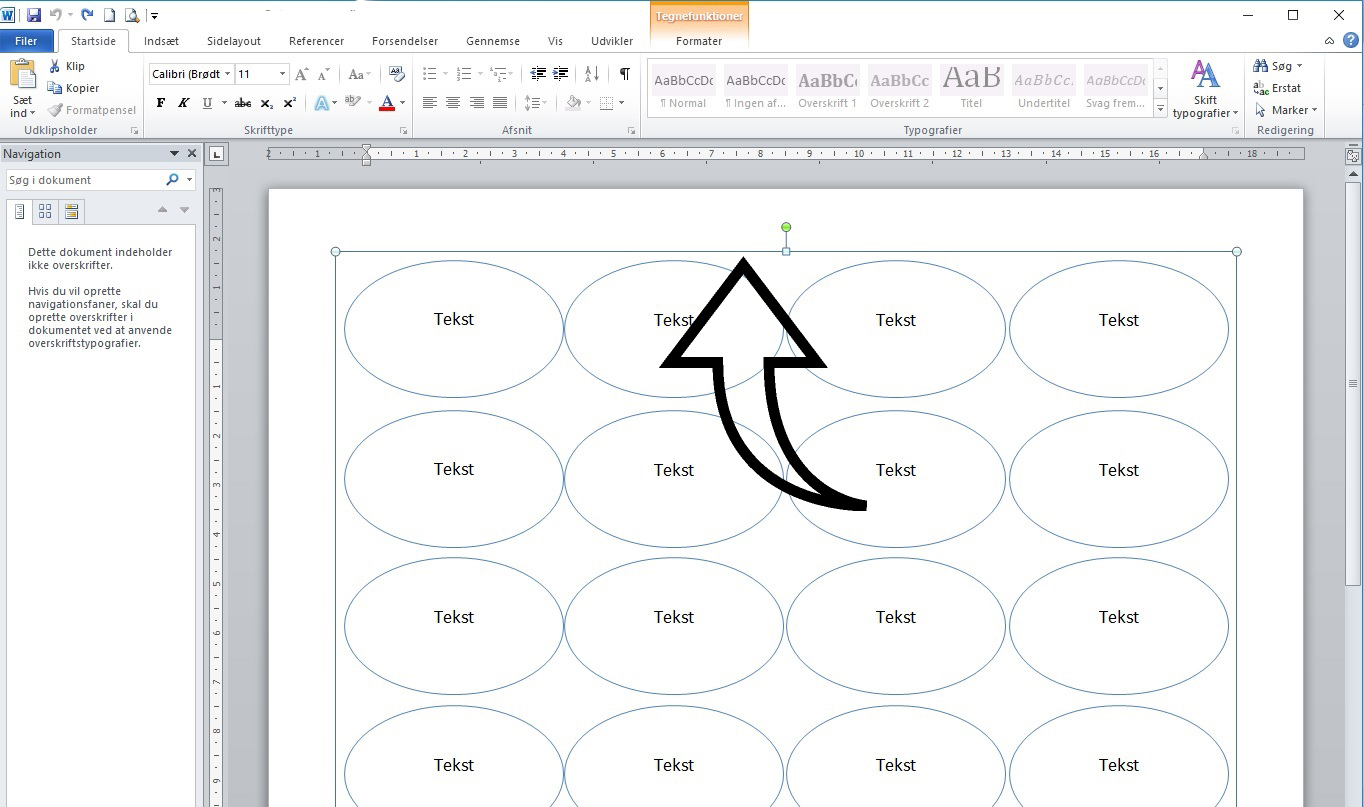
3. Aktiver en etiket, på samme måde som nævnt ovenfor.
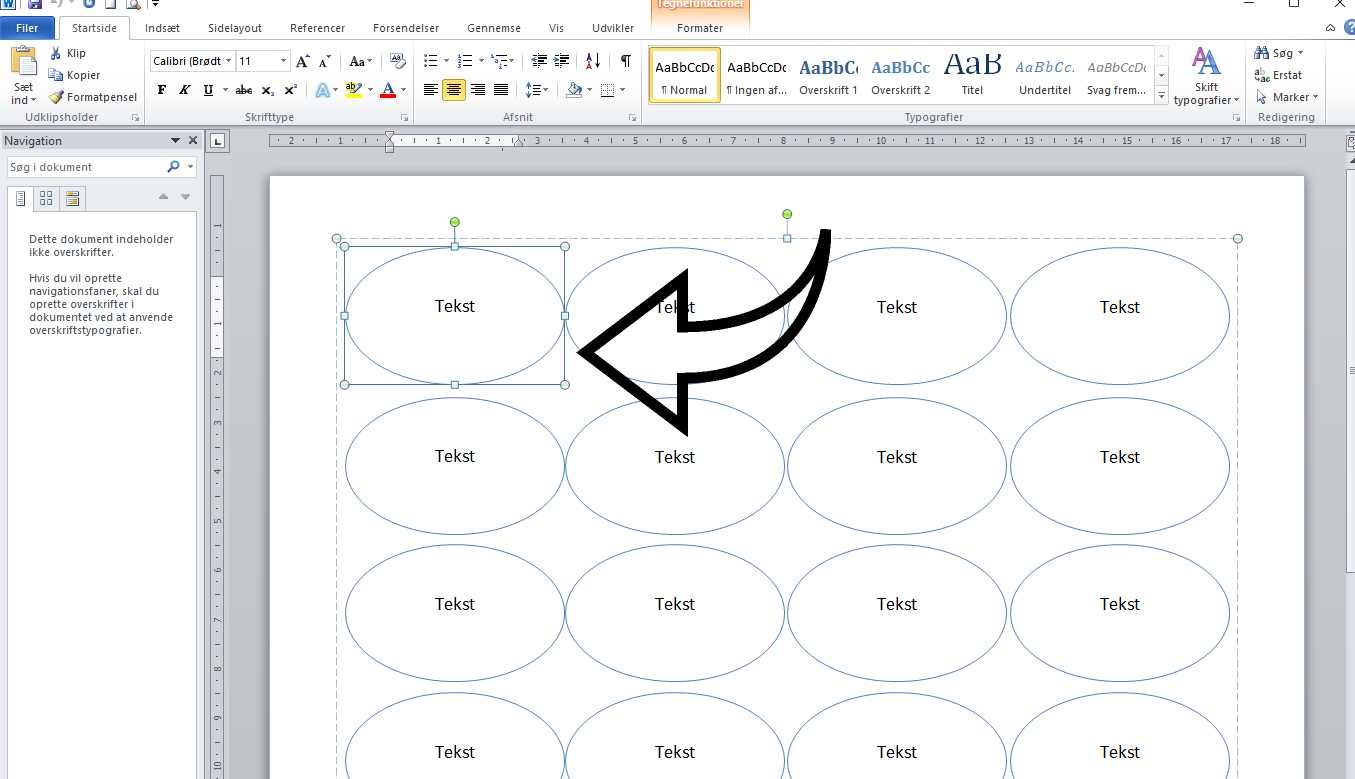
4. Klik på fanebladet 'Formater', sæt curseren på den firkantede ramme, højreklik og vælg 'Formater objekt'
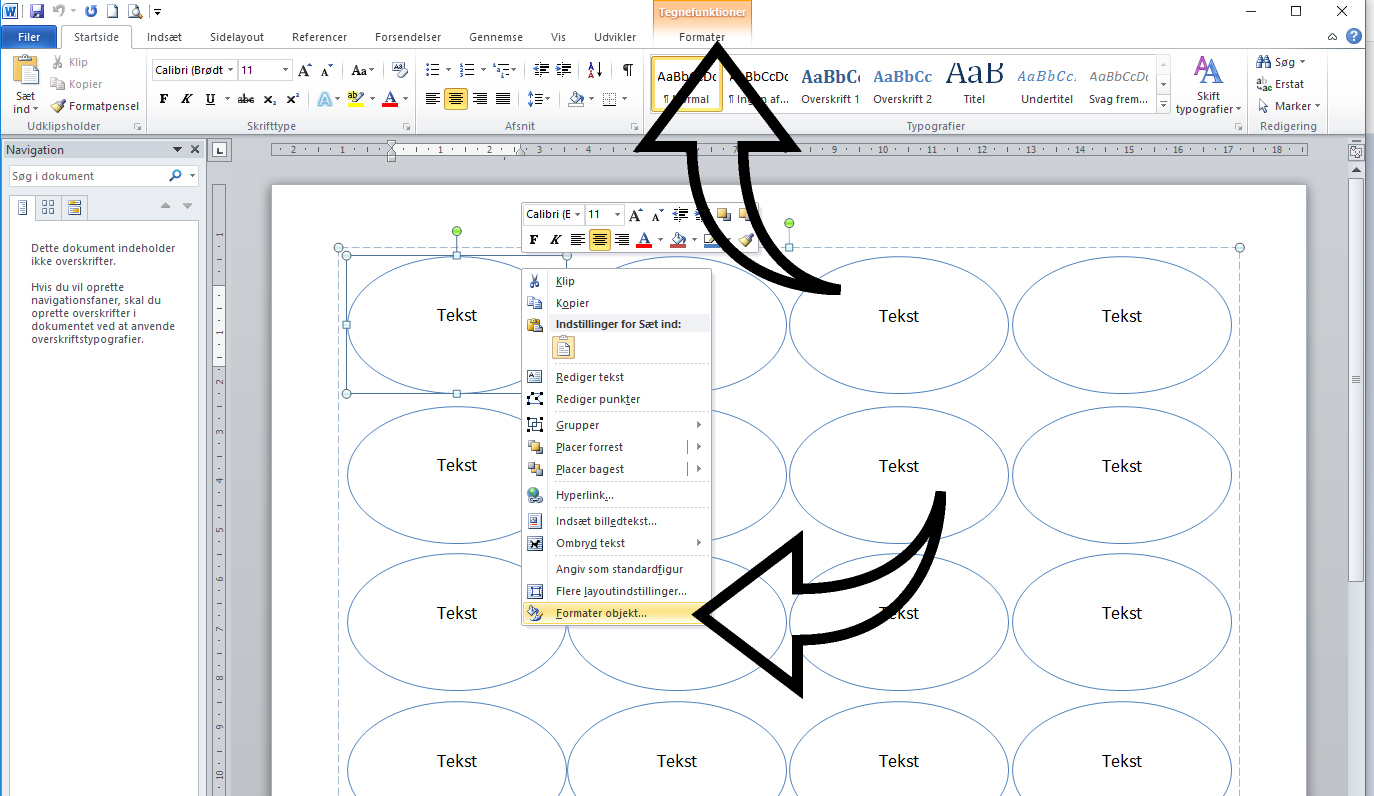
5. Vælg 'Billed- eller strukturfyld', og indsæt fra 'fil'. Herefter vælger du dit billede, der ligger på din egen pc.
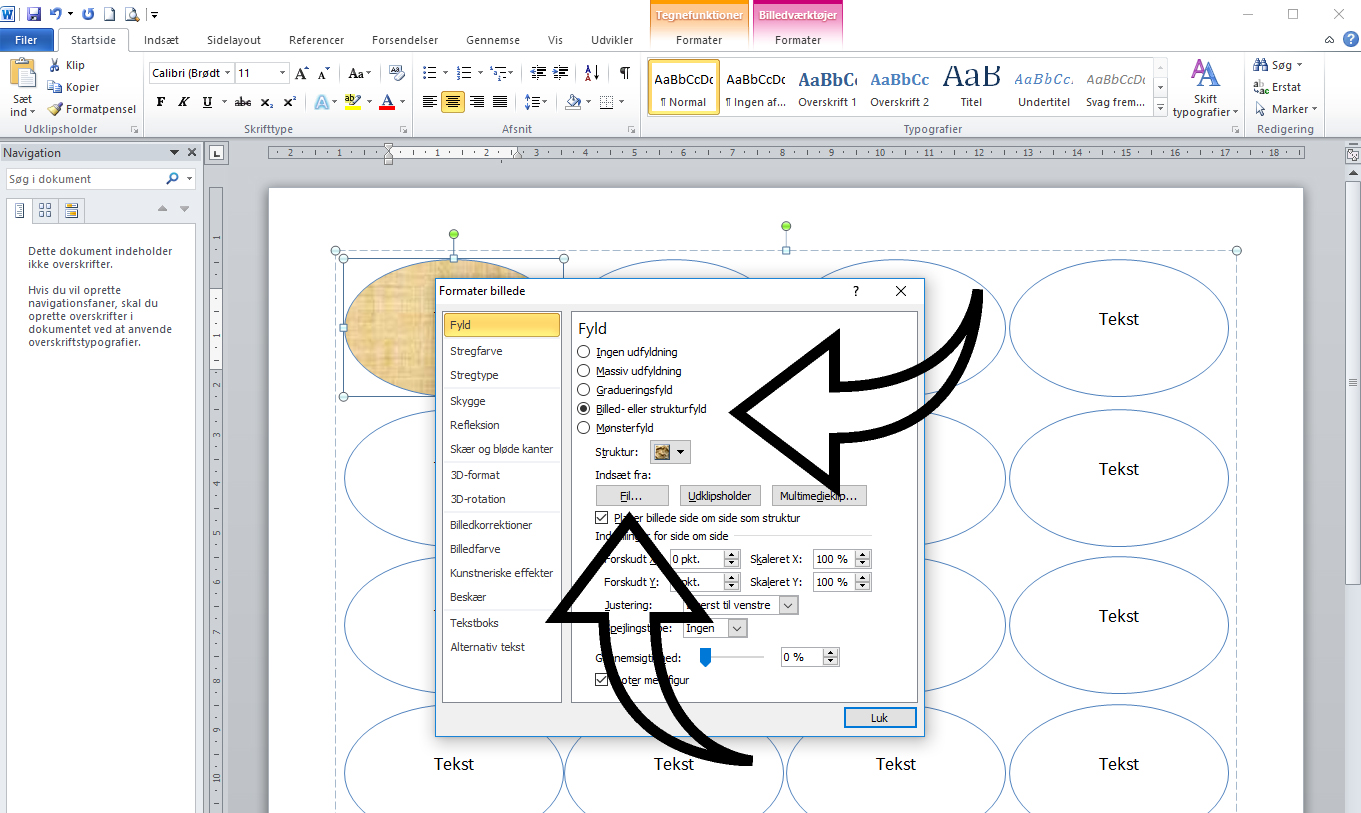
6. Marker ordet 'Tekst' og slet det
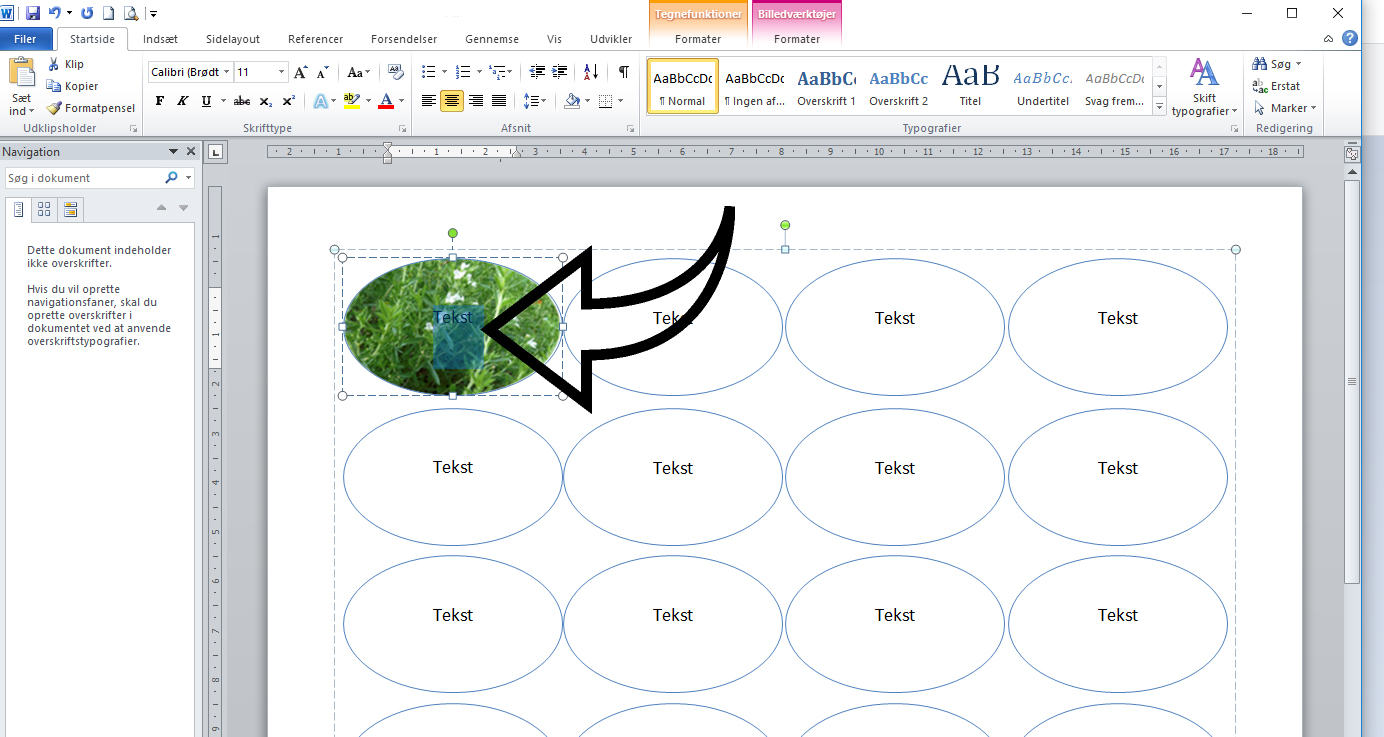
7. Tilpasning af billedet: Vælg 'Beskær' og der kan nu trækkes i de små runde felter i hjørnerne.
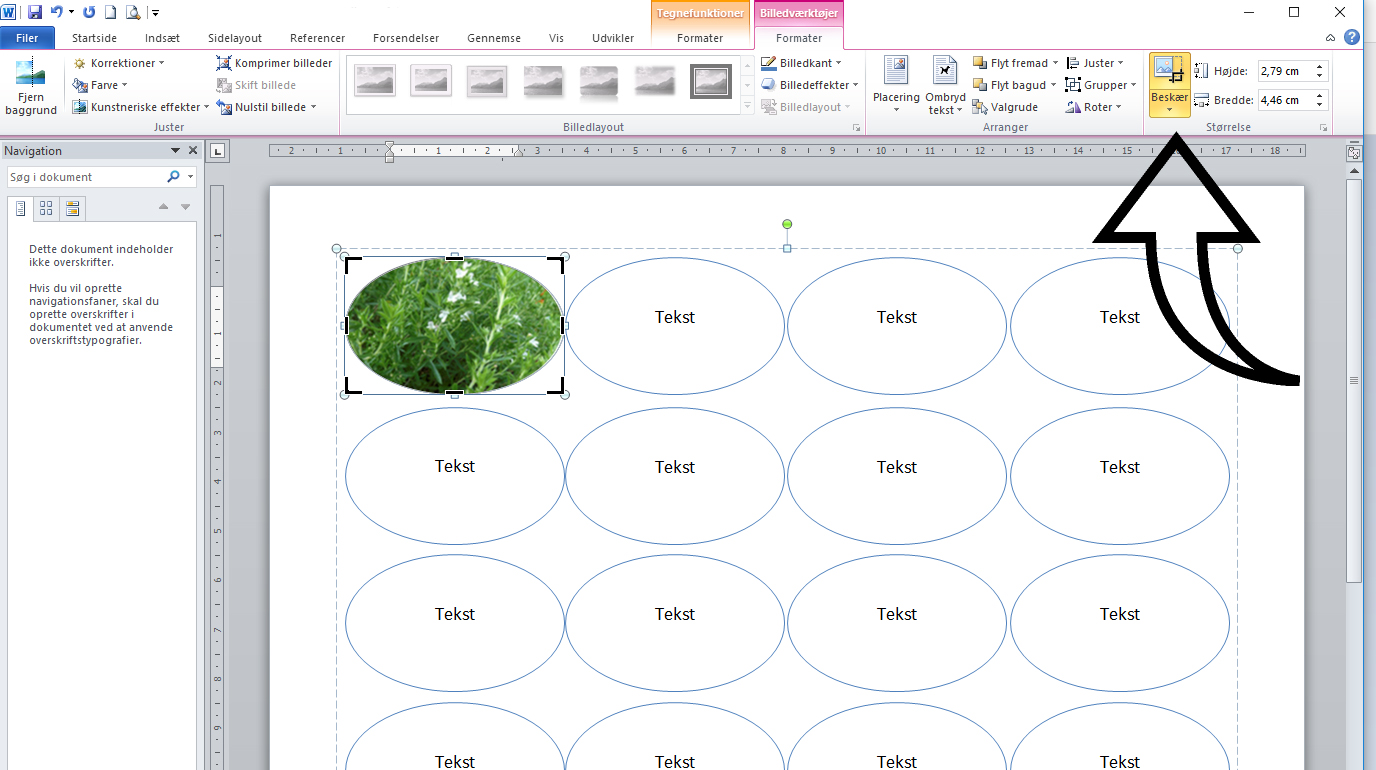
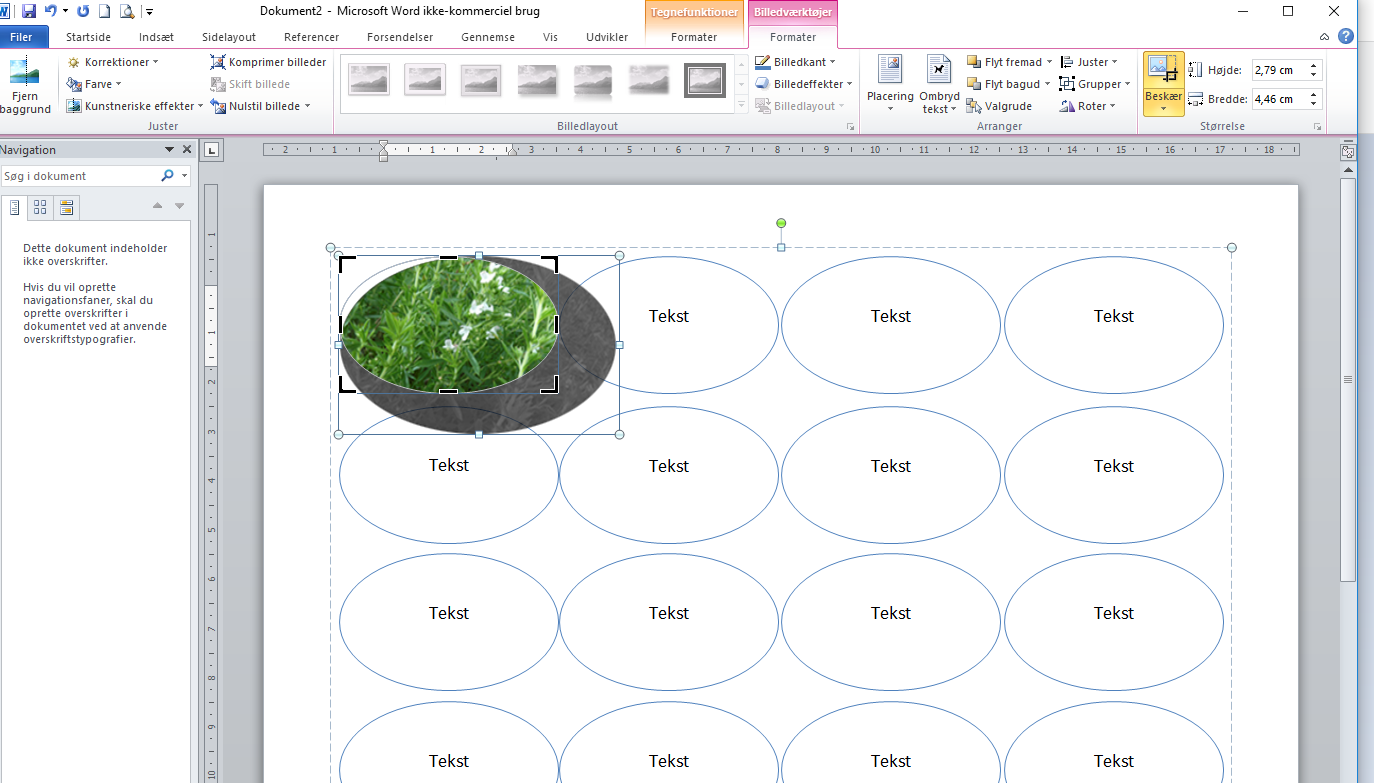
8. Man kan kopiere slutresultatet over i de andre etiketter på samme side ved at markere de etiketter, som man vil kopiere over i, og så trykke Ctrl + Y eller vælge knappen ”Gentag” øverst i titellinjen i Word
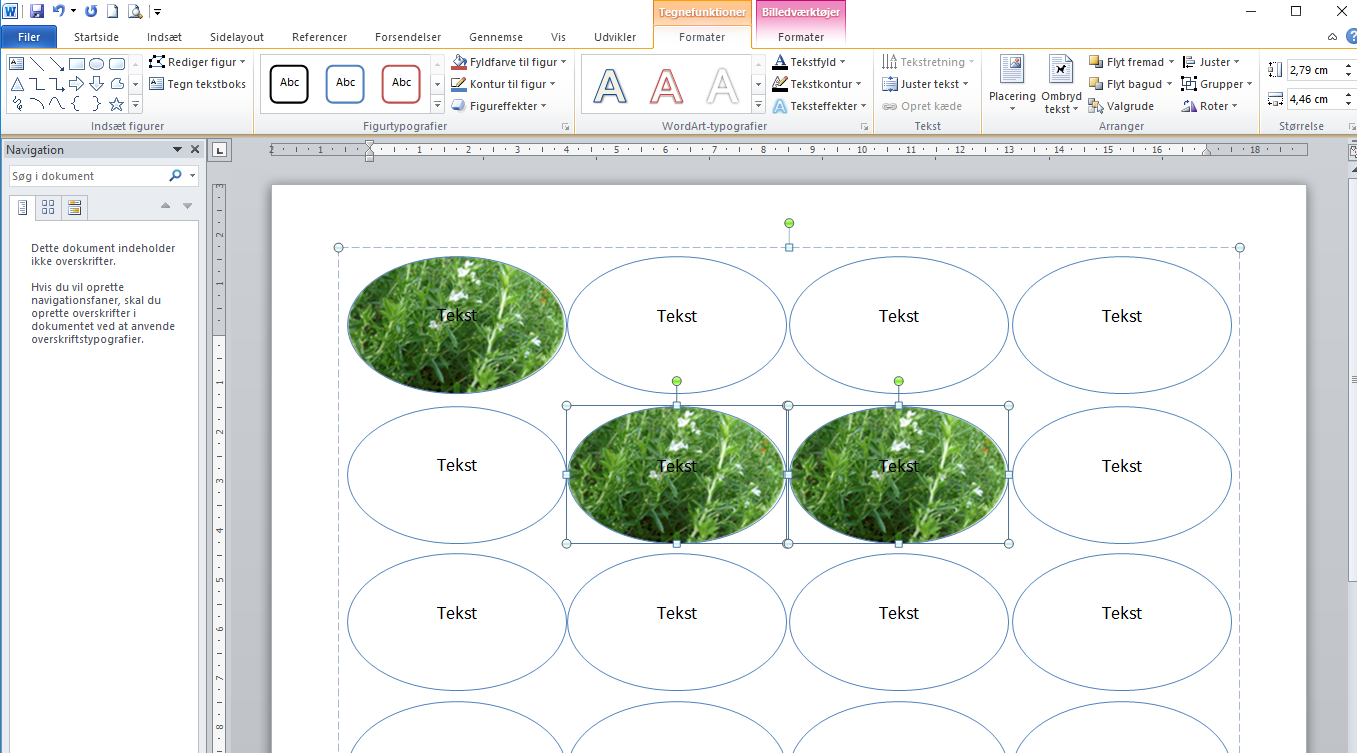
|